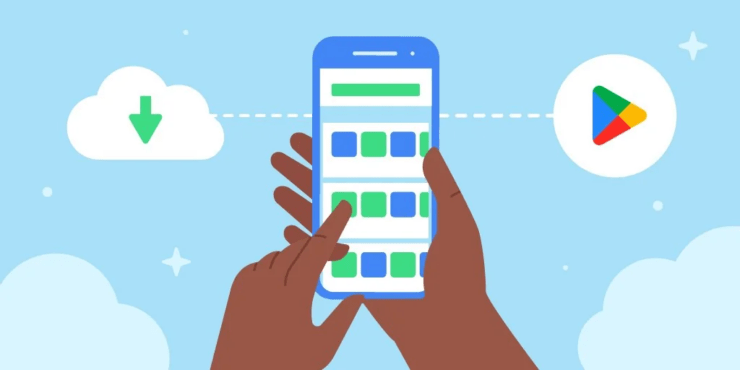Как скачать игры для Android на Windows 11
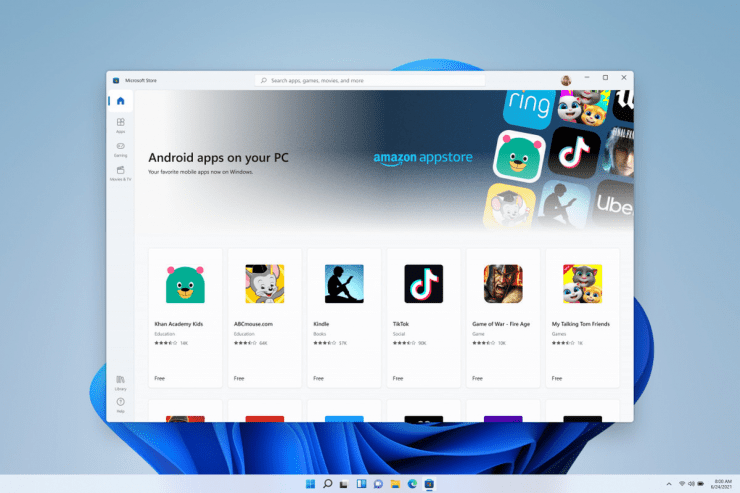
Windows 11 привлекает всеобщее внимание благодаря возможности запуска приложений и игр для Android. Благодаря возможности устанавливать и запускать приложения для Android Windows 11 открыла возможности для широкого творчества и создания кроссплатформенных приложений. Это огромный плюс для пользователей, которые используют приложения Android для профессионального использования, будь то Instagram, Messenger, Kinemaster или Snapspeed. Некоторые приложения для Android намного лучше аналогов для Windows, поэтому пользователям рекомендуется использовать одновременно смартфоны Android и ноутбуки с Windows.
Это мнение справедливо и для игр, поскольку игры для ПК очень требовательны к ресурсам и стоят дорого. В то время как игры для Android сравнительно бесплатны, хорошо построены и дают такой же захватывающий опыт. PUBG и Call of Duty — яркие примеры историй успеха мобильных игр. А благодаря возможности запуска этих игр для Android на Windows 11 пользователи с удовольствием запускают эти игры на своем ПК.
Как получить игры для Android на Windows 11?
В Windows 11 возникают сложности с установкой приложений и игр для Android. Потому что, согласно официальному отчету, пользователи не могут просто устанавливать APK-файлы, как на свои смартфоны. Чтобы получить игры для Android на Windows 11, вам необходимо установить их через Appstore. Точно так же, как у вас есть Playstore на вашем смартфоне, в Windows 11 также есть возможность установить сторонний магазин приложений. Но не волнуйтесь, если вы не понимаете всей этой загадки; вот как можно получить игры для Android на ПК с Windows 11.
Приложения и игры Android на ПК с Windows 11
Официально APK-файлы пока не поддерживаются в Windows 11. Чтобы запустить или протестировать любой APK-файл, вам необходимо установить стороннюю версию Android-эмулятор на свой компьютер. Однако если вы хотите пользоваться такими известными приложениями, как Facebook, Tiktok, Messenger, Vimeo и т. д., вы можете загрузить эти приложения через Amazon AppStore на свой компьютер с Windows 11.
Как установить игры для Android на Windows 11:
- Откройте Microsoft Store на своем ноутбуке/ПК.
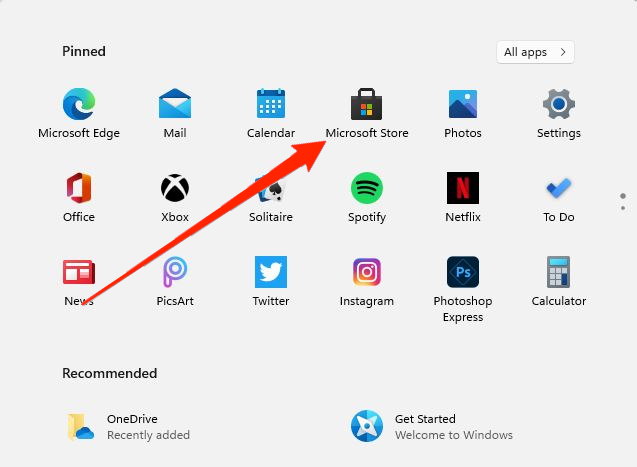
- Нажмите на рекламный баннер с описанием приложений для Android.
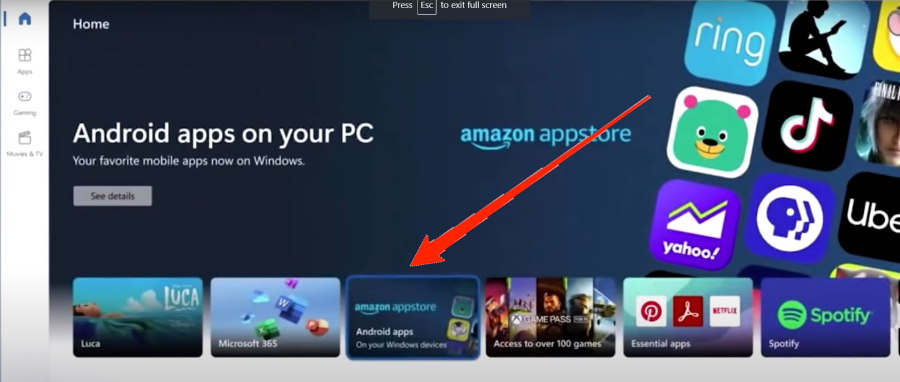
- Найдите приложение или игру, которую хотите загрузить.
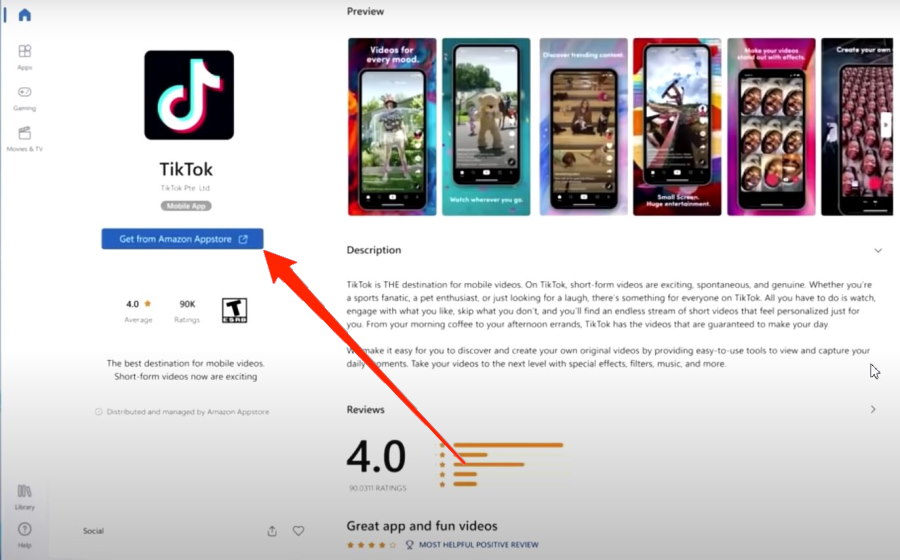
- Нажмите кнопку «получить из Amazon Appstore». Он перенаправит вас в Amazon Appstore, где вы сможете загрузить и установить приложение на свой компьютер. Возможно, вам придется войти в свою учетную запись Amazon, чтобы авторизовать загрузку.
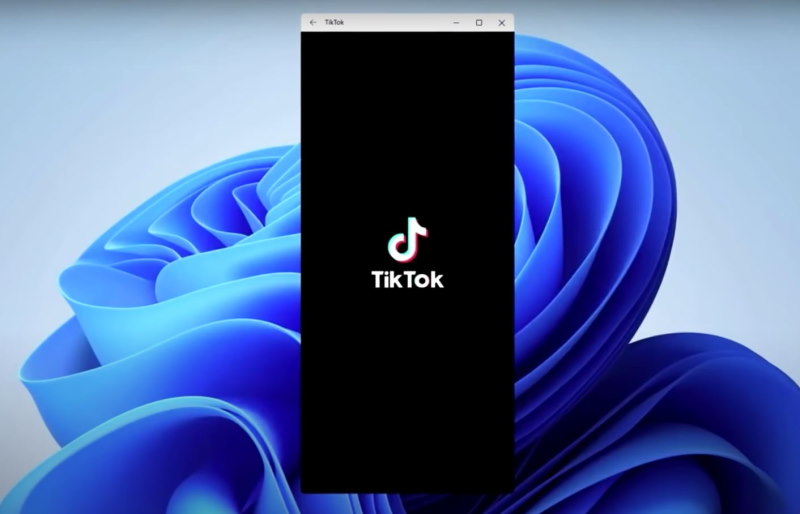
- При первом открытии приложения/игры это может занять некоторое время, поскольку Windows 11 оптимизирует приложение для работы на вашем компьютере.
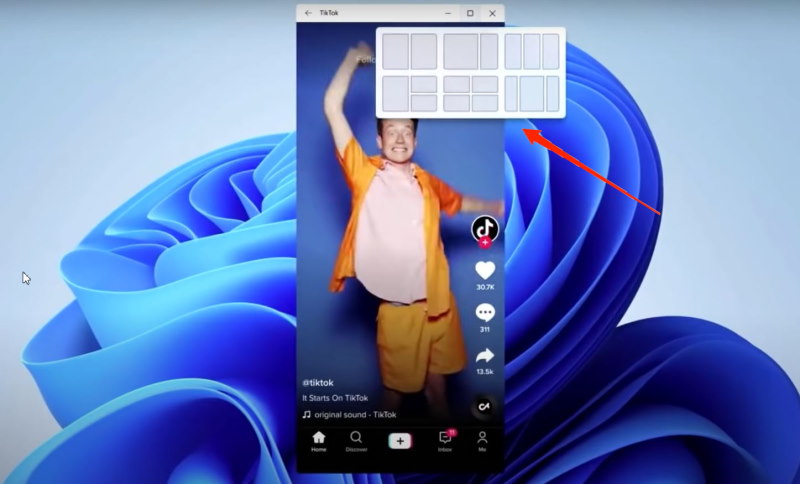
Вы также можете изменить размер приложения по своему вкусу. Это особенно полезно, когда вы играете в игры для Android в ландшафтном режиме.
Заключение
Итак, как вы видите, на данный момент на вашем компьютере имеется ограниченное количество приложений и игр для Android. Я уверен, что Microsoft позволит пользователям загружать APK-файлы неопубликовано, или разработчики найдут способ обойти этот процесс. Но до этого времени вам придется устанавливать игры для Android только через магазин приложений Amazon. Если у вас возникнут какие-либо трудности при выполнении описанной выше процедуры, обязательно оставьте комментарий ниже. Я буду рад вам помочь.